Potrebuje Ubuntu antivírus?
Ak ste používali operačný systém Windows, určite poznáte antivírusy. Antivírusy sú softvérové programy, ktoré bežia na pozadí a kontrolujú prítomnosť vírusov, ktoré spôsobujú problémy.
Najčastejšie sa to nazýva vírusy, ktoré v Linuxe neexistujú, ale nie je to pravda. Malware a vírusy v Linuxe síce existujú, ale nie sú celkom bežné. Ak chcete, aby bol počítač so systémom Linux bezpečnejší, musíte si nainštalovať antivírus.
Inštaluje sa ClamAV
Za účelom inštalácie ClamAV na vašom počítači najskôr spustite nasledujúci príkaz na aktualizáciu vášho systému
[chránené e-mailom]: ~ $ sudo apt-get aktualizácia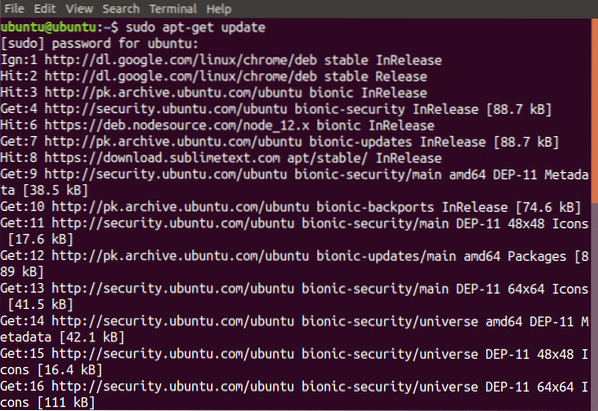
Po aktualizácii zariadenia teraz spustite nasledujúci príkaz na inštaláciu ClamAV
[chránené e-mailom]: ~ $ sudo apt-get install clamav clamav-daemon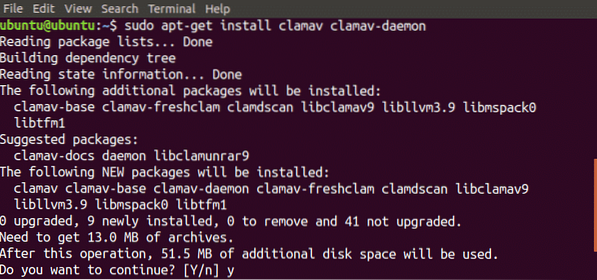
Teraz ClamAV bol na vašom počítači nainštalovaný. Spustením nasledujúceho príkazu skontrolujte, či bol nainštalovaný alebo nie
[chránené e-mailom]: ~ $ clamscan --verzia
Ak vyššie uvedený príkaz poskytuje verziu ClamAV potom bol úspešne nainštalovaný.
Aktualizácia podpisovej databázy ClamAV
Zatiaľ ste nainštalovali ClamAV na vašom počítači, teraz musíte aktualizovať ClamAV podpisová databáza. Inštalovať ClamAV podpisovú databázu, postupujte podľa uvedených krokov
- Zastavte službu freshclam
- Aktualizácia databázy podpisov (dve metódy)
- Aktualizujte spustením príkazu v termináli
- Aktualizujte stiahnutím každý deň.súbor CVD
- Spustite službu freshclam
Prvý krok je zastaviť službu clamav-freshclam spustením nasledujúceho príkazu v okne terminálu
[chránené e-mailom]: ~ $ sudo systemctl stop clamav-freshclamV Druhý krok, teraz musíme databázu podpisov aktualizovať manuálne. Existujú dva spôsoby, ako to urobiť. Prvá metóda spočíva v spustení nasledujúceho príkazu v termináli
[chránené e-mailom]: ~ $ sudo freshclamTento príkaz nainštaluje databázu podpisov do vášho počítača. Ak tento príkaz nefunguje, prejdite na nasledujúci odkaz a stiahnite si súbor s databázou podpisov
https: // databáza.škeble.netto / denne.CVD
Teraz vytvorte adresár s názvom „clamav“, ak neexistuje, na konkrétnom mieste spustením nasledujúceho príkazu
[chránené e-mailom]: ~ $ sudo mkdir / var / lib / clamavStiahnutý súbor presuňte na toto miesto spustením nasledujúceho príkazu
[chránené e-mailom]: ~ $ cp denne.cvd / var / lib / clamav / denne.CVDTeraz tretí krok je spustiť službu clamav-freshclam spustením nasledujúceho príkazu.
[chránené e-mailom]: ~ $ sudo systemctl start clamav-freshclam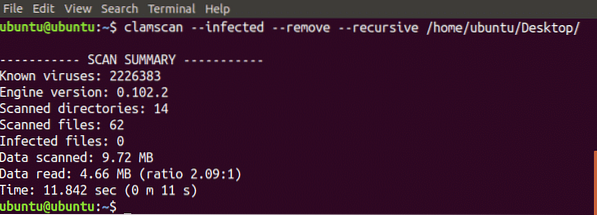
Vo vyššie uvedenom príkaze sme použili niektoré možnosti. Tieto možnosti majú nasledujúci význam
- -infikovaný: vypíše iba infikované súbory
- -odstrániť: odstráni infikované súbory
- -rekurzívne: budú prehľadané všetky podadresáre v adresári
S týmto príkazom môžete použiť ďalšie možnosti. Spustením nasledujúceho príkazu v okne terminálu zobrazíte všetky dostupné možnosti
[chránené e-mailom]: ~ $ man clamscan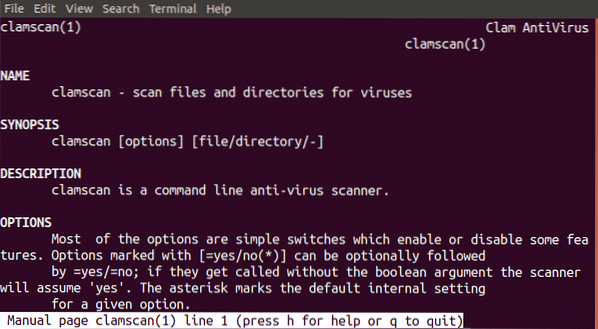
Celý svoj systém ubuntu môžete prehľadať spustením nasledujúceho príkazu v okne terminálu
[chránené e-mailom]: ~ $ sudo clamscan - infikované - rekurzívne - odstrániť /POZNÁMKA: Môže to chvíľu trvať, v závislosti od množstva údajov a rýchlosti spracovania vášho systému
Inštaluje sa ClamTK
ClamTK je grafické užívateľské rozhranie pre ClamAV softvérový program. Ak máte problémy s používaním rozhrania príkazového riadku ClamAV, môžete si nainštalovať ClamTK to je grafické užívateľské rozhranie pre ClamAV. Za účelom inštalácie ClamTK, v okne terminálu spustite nasledujúci príkaz
[chránené e-mailom]: ~ $ sudo apt-get install clamtk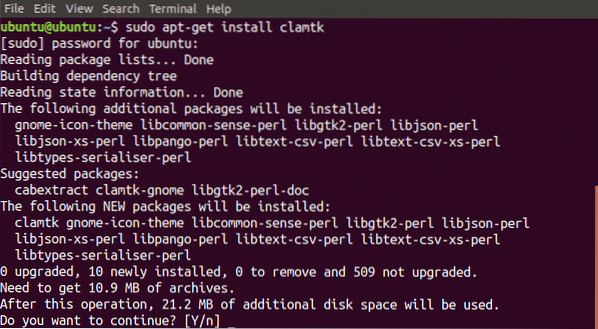
Začíname s ClamTK
Tu budeme diskutovať o tom, ako skenovať adresár pomocou ClamTK. Najskôr spustite nasledujúci príkaz ClamTK balíček
[chránené e-mailom]: ~ $ clamtkZobrazí sa okno zobrazené na nasledujúcom obrázku
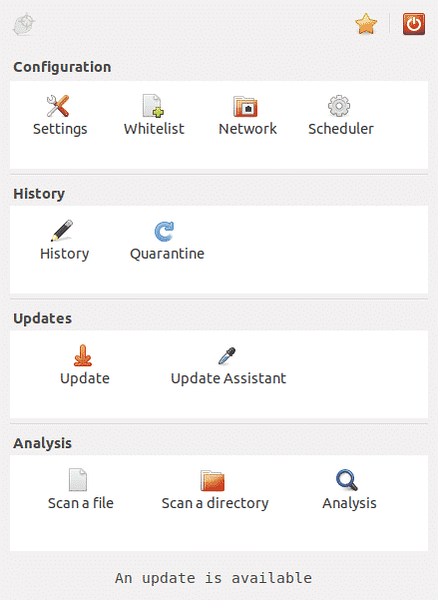
Teraz kliknite na „Naskenovať adresár“ z analytickej skupiny a vyberte požadovaný adresár. ClamTK prehľadá tento adresár a zobrazí výsledok, ako je znázornené na nasledujúcom obrázku
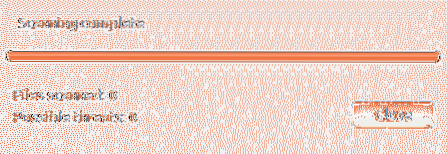
Porovnanie výkonu medzi ClamAV a ClamTK
Počas používania ClamAV a ClamTK, Nezaznamenal som žiadny rozdiel medzi výkonom týchto dvoch balíkov. Môžete teda použiť ktorýkoľvek z nich, ale najlepšou voľbou je použiť ClamTK poskytuje grafické užívateľské rozhranie, ktoré uľahčuje jeho používanie, zvlášť pre začiatočníkov.
Odinštalovanie ClamAV a ClamTK
Doteraz sme diskutovali o tom, ako nainštalovať a používať ClamAV a ClamTK, tak čo ak chcete tieto balíčky z vášho systému odstrániť? Tieto balíčky môžete odstrániť spustením nasledujúcich príkazov
[chránené e-mailom]: ~ $ sudo apt-get remove clamav clamav-daemonSkenovanie adresára
Teraz ClamAV je pripravený na použitie a dá sa použiť v Ubuntu pomocou príkazu clamscan. Spustením nasledujúceho príkazu naskenujte adresár na pracovnej ploche.
[chránené e-mailom]: ~ $ sudo clamscan --infected --remove --recursive/ home / ubuntu / Desktop
Vyššie uvedený príkaz prehľadá adresár na pracovnej ploche a poskytne nám jeho štatistiky týkajúce sa prehľadávania, ako je to znázornené na obrázku nižšie
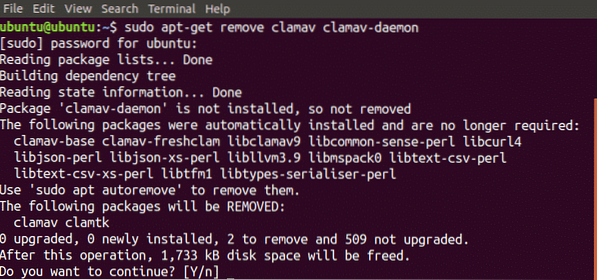
Po spustení vyššie uvedeného príkazu sa automaticky odstráni ClamTK tiež. Teraz spustite nasledujúci príkaz na odstránenie nežiaducich súborov z vášho systému
[chránené e-mailom]: ~ $ sudo apt-get autoremove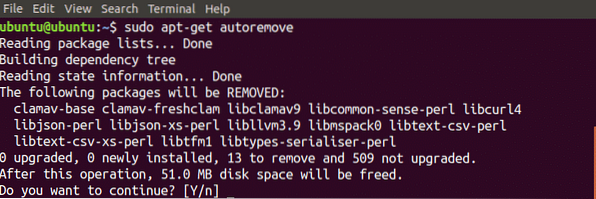
Teraz ClamAV a ClamTK boli úplne odstránené z vášho systému.
Záver
ClamAV je antivírusový program, ktorý možno použiť na detekciu a odstránenie trójskych koní, škodlivého softvéru vrátane vírusov z vášho systému. V tomto blogu sme diskutovali o spôsobe inštalácie ClamAV v ubuntu. Potom sme diskutovali o tom, ako aktualizovať ClamAV podpisovú databázu a ako sa používa ClamAV pomocou rozhrania príkazového riadku na skenovanie adresára. Potom sme diskutovali o tom, ako nainštalovať ClamTK ktorý poskytuje grafické používateľské rozhranie a uľahčuje jeho používanie. Potom sme porovnali výkon týchto balíkov. Na konci sme sa naučili, ako tieto dva balíčky úplne odstrániť z vášho systému.
Po prečítaní tohto blogu budete môcť používať ClamAV a ClamTK ľahko. Všetko som podrobne vysvetlil a dúfam, že tento blog bude pre vás užitočný.
 Phenquestions
Phenquestions


